Работата с линеали и помощни линии в Photoshop отваря нови възможности за прецизни дизайни. Тези функции не само че ти помагат да подредиш елементите в мащаб, но също така осигуряват ясен поглед върху подравняването и разстоянието в проекта ти. В това ръководство ще бъдат обяснени всички важни стъпки, за да можеш да използваш тези ценни инструменти оптимално.
Най-важни открития
- С помощта на линията можеш да зададеш мерни единици вътре в Photoshop.
- Помощните линии те подпомагат при прецизното подреждане на обектите и създаването на хармонични оформления.
- Можеш да зададеш помощни линии в пиксели или проценти и да ги коригираш или изтриваш по всяко време.
1. Активиране на показването на линейките
За да покажеш линейките в Photoshop, отиди в менюто "Вид". Там кликни върху опцията "Линейки". Това активира линейките както хоризонтално, така и вертикално в работното ти пространство, така че можеш веднага да прочетеш мерните единици.
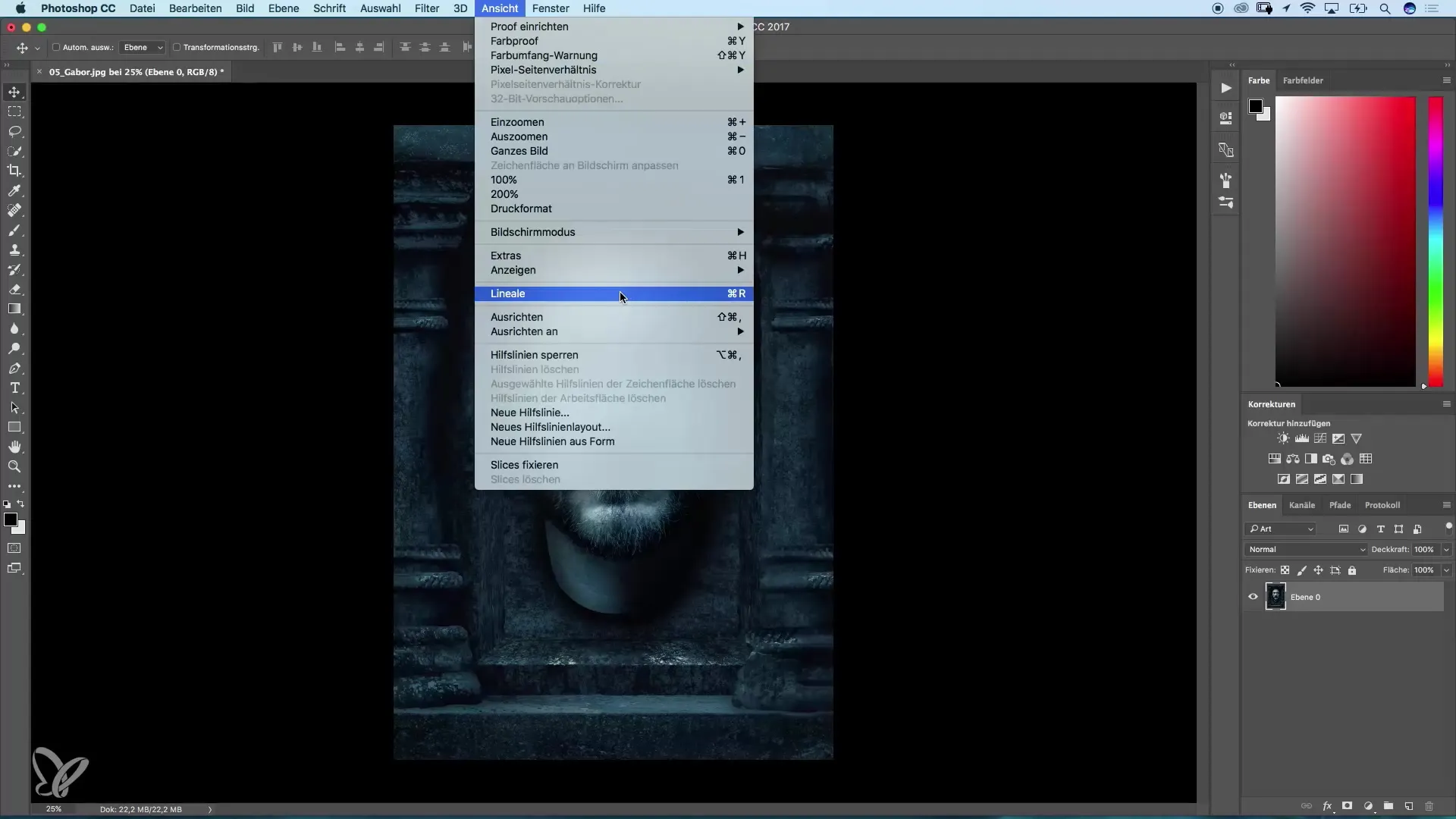
2. Коригиране на мерните единици
Мерната единица, която се показва в твоите линейки, може да варира, в зависимост от избраните настройки. Двойно кликване върху която и да е линия от линейките отваря нов прозорец, в който можеш да избереш мерната единица. Освен сантиметри, на разположение са и пиксели, милиметри или проценти.
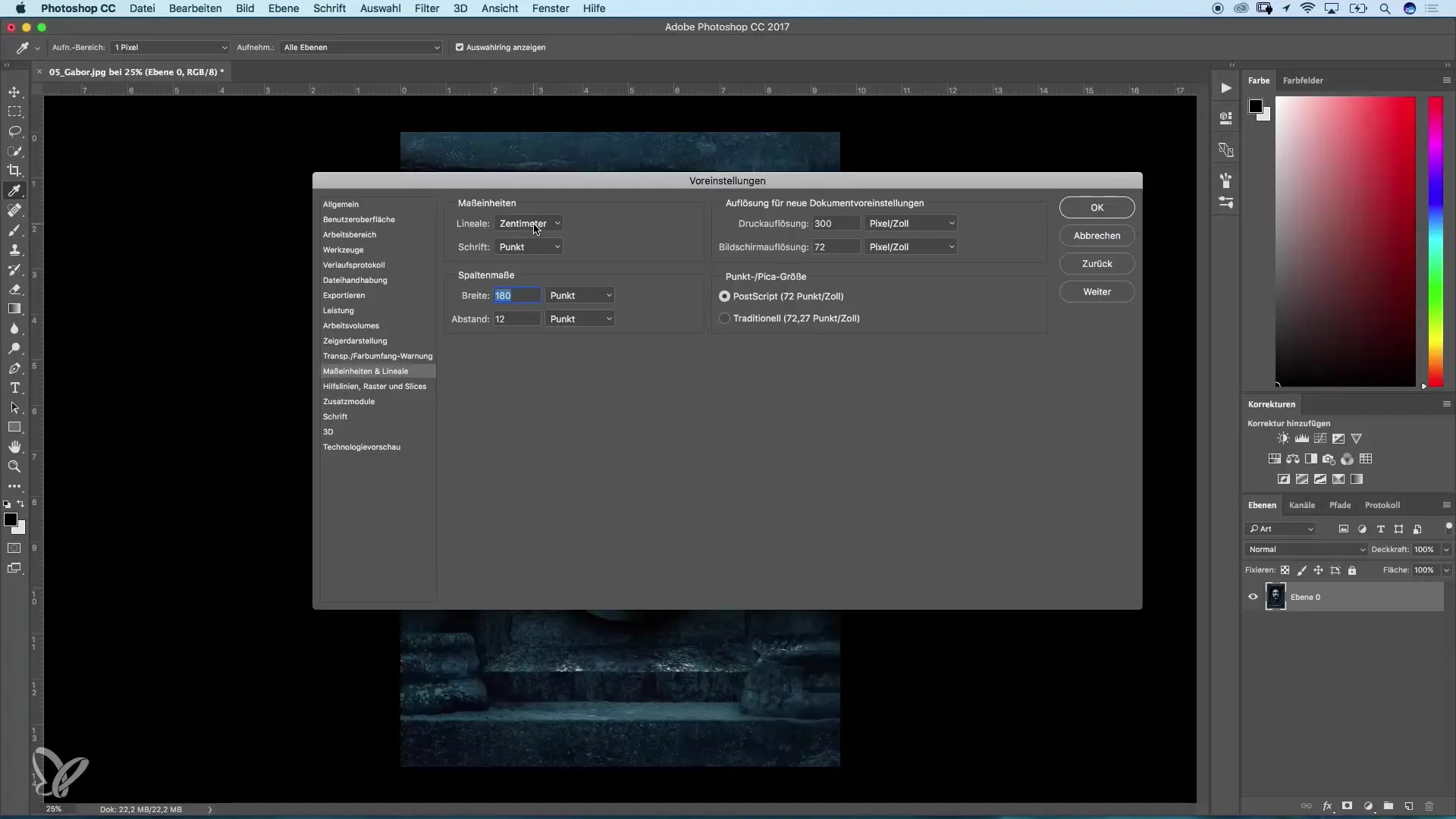
3. Покажете или скрийте линейките
Има различни начини да скриеш линейките. В менюто "Вид" можеш отново да кликнеш върху "Линейки", за да промениш видимостта. За по-бърз достъп можеш да използваш комбинацията от клавиши "Command + R" (Mac) или "Ctrl + R" (Windows).
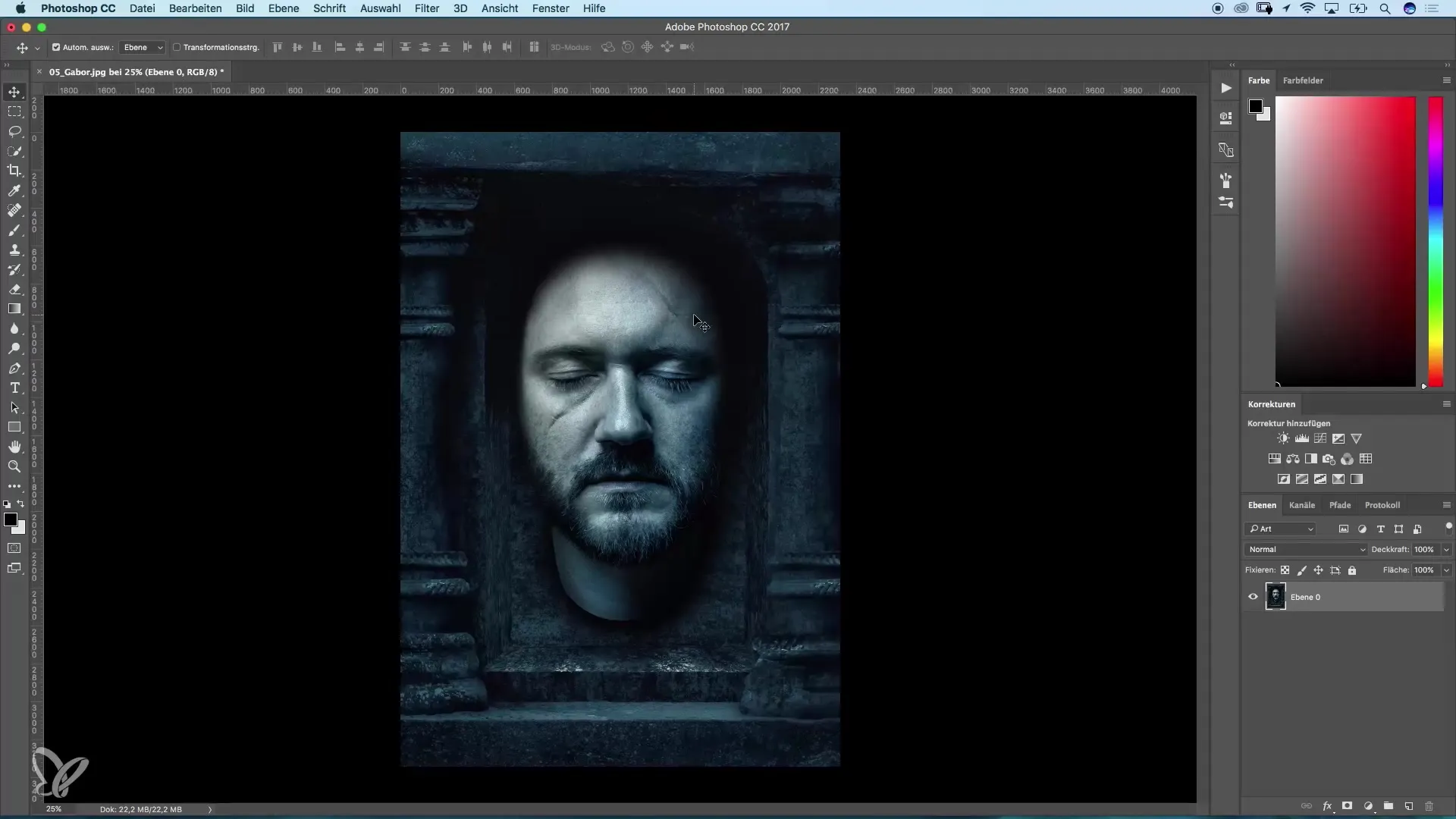
4. Добавяне на помощни линии
След като линейките са активирани, можеш да добавяш помощни линии, за да подпомогнеш дизайна на проекта си. Кликни с мишката върху хоризонталната или вертикалната линия, задръж мишката натисната и прекарай линията в работното си пространство. Пусни мишката, за да фиксираш помощната линия.
5. Форматиране и управление на помощните линии
Можеш да коригираш цветовете на помощните линии в предварителните настройки, ако предпочиташ различно представяне. Помощните линии могат да бъдат полезни за задаване на определени области от дизайна ти или за извършване на селекция.
6. Изтриване на помощни линии
Ако не се нуждаеш вече от помощна линия, можеш просто да я изтриеш. Отиди в менюто "Вид" и избери "Изтриване на помощни линии". Така получаваш ясна работна площ без досадни линии.
7. Прецизно позициониране на помощни линии
Прецизното поставяне на помощните линии може да бъде полезно за създаване на точни оформления. Можеш да създадеш помощни линии и чрез въвеждане на стойности в новите диалози за помощни линии, така че те да се появят точно там, където искаш. За пикселови позиционирания избери опцията "Нова помощна линия" и въведи съответния размер в пиксели.
8. Определяне на средната точка
За да разбереш къде се намира средната точка на изображението, можеш също да използваш помощни линии. Постави помощна линия на 50 % за процентно подравняване. По този начин можеш да се увериш, че елементите ти са подредени равномерно.
9. Заключване на помощни линии
Искаш ли да предотвратиш случайното премахване на помощни линии, можеш да ги заключиш. За целта отново отиди в менюто "Вид" и активирай функцията "Заключване на помощни линии". Това ще запази позицията на помощните линии фиксирана, докато не ги отключиш отново.
10. Бързо скриване на помощни линии
Когато работиш с помощни линии и искаш бързо да редактираш нещо, можеш временно да ги скриеш. Просто натисни "Command +," (Mac) или "Ctrl +," (Windows), за да скриеш помощните линии за кратко.
11. Използване на помощни линии в мрежов формат
Можеш да комбинираш помощните линии, за да създадеш по-сложни мрежови системи. Експериментирай с вертикални и хоризонтални линии, за да генерираш мрежа, която те подпомага в подравняването на различни елементи в изображението.
Резюме
Използването на линейки и помощни линии в Photoshop е незаменима стъпка за създаване на прецизни дизайни. Чрез гъвкавото коригиране на настройките и възможността лесно да добавяш и управляваш помощни линии, можеш значително да опростиш и подобриш проектите си. Използвай тези знания, за да реализираш творческата си работа още по-ефективно.
Често задавани въпроси
Как да активирам линейките в Photoshop?Отиди в менюто "Вид" и кликни върху "Линейки".
Как мога да променя мерната единица на линейките?Двойно кликни върху линията и избери желаната мерна единица.
Как да изтрия помощна линия?Отиди в "Вид" и избери "Изтриване на помощни линии".
Мога ли да заключа помощни линии?Да, избери опцията "Заключване на помощни линии" в менюто "Вид".
Как да скрия помощните линии?Натисни "Command +," (Mac) или "Ctrl +," (Windows), за да скриеш помощни линии.

